在 Salesforce 中搜索记录
目录
概述
salesforce.sales.searchRecords() 任务用于直接从 Zoho Creator 应用程序在 SalesForce 帐户的任何受支持模块中搜索记录。例如,您可以使用特定线索名称、联系人姓名或客户名称从 Salesforce 模块(例如,线索、联系人、客户等)搜索记录。若要将 Zoho Creator 与 Salesforce 连接,请从设置 - 连接页面添加新连接。
支持的模块
- 线索
- 联系人
- 客户
- 服务支持
- 解决方案
- 产品
- 营销
语法
其中,
<salesforceResponse> 是作为响应返回的映射变量。它包含需要提取的记录的详细信息。
<salesforceConnectionName> 指的是用于连接 Zoho Creator 和 Salesforce 的连接名称。从设置 - 连接页面创建新连接。
<selectQuery> 包含您想要搜索记录的详细信息。它必须是以下格式:
select <requiredColumns> from <moduleName> where <attribute name> = <value>。例如,("SELECT Name,Id FROM Account WHERE Industry='Chemicals'")
示例
下面给出了从 Salesforce 客户模块搜索记录的示例脚本。您可以通过将此脚本添加到所需的表单动作块,从 Zoho Creator 表单执行此脚本。例如,若要基于查询从客户模块搜索记录,
- 从仪表板页面选择表单。
- 转至所需的表单动作块。
- 将脚本添加到编辑器区域。
- 单击保存脚本以保存脚本定义。
//使用来自 Salesforce 客户模块的值 (industry = chemicals) 来搜索记录
SalesforceResponse = salesforce.sales.searchRecords("Zoho","SELECT Name,Id FROM Account WHERE Industry='Chemicals'");
备注
- 您可通过单击显示在脚本构建器右上角的自由流程脚本链接(或)使用脚本构建器中的拖放功能将脚本直接添加到编辑器区域。
响应格式
Salesforce 返回的响应将为下面给出的格式:
如果由于不正确的查询导致执行失败,则响应将为以下格式:
"message":"\nSELECT * FROM Account where Name='John'\n ^\nERROR at Row:1:Column:7\nunexpected token: '*'",
"errorCode":"MALFORMED_QUERY"
}
使用脚本构建器
若要使用脚本构建器中的拖放功能添加脚本,
- 从仪表板页面选择表单。
- 转至所需的表单动作块。
- 单击页面右上角的脚本构建器。
- 将调用函数拖放到编辑器框中。
- 选择集成任务。
- 在“服务”中选择 Salesforce。
- 在“函数”中选择 Search Records。
- 选择“连接名称”以与 Salesforce 连接。单击 +创建 以创建新连接或从设置 - 连接页面创建新连接。
- 插入查询以提取记录。
- 指定响应变量,它将用于保存 Salesforce 返回的响应。
- 单击完成以插入调用函数任务。
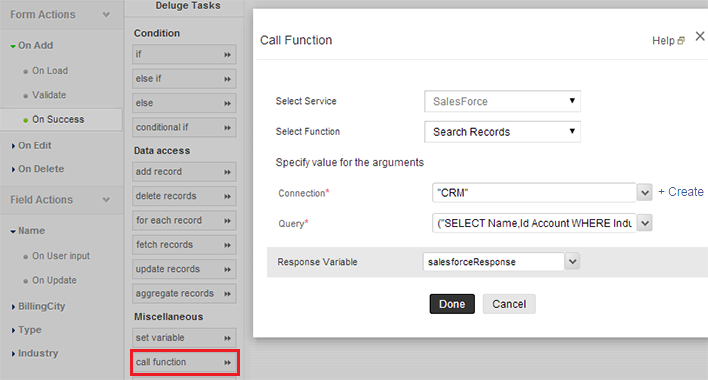
在提交表单时,基于给定查询从 Salesforce 提取特定记录。响应变量将包含 Salesforce 返回的响应。
